Vytvoření atraktivního designu formulářů v Microsoft Access může znamenat rozdíl mezi nepřehledným zadáváním dat a intuitivním uživatelským rozhraním. V této příručce se dozvíš, jak efektivně formátovat svůj formulář, aby byly jednotlivé oblasti jasně odděleny a celé uspořádání bylo atraktivnější. S systematickým přístupem se staneš hrdinou dat v Accessu.
Nejdůležitější poznatky Navrhni své formuláře tak, aby byly jasně strukturované a uživatelsky přívětivé. Změň umístění a velikost polí, přidej obdélníky a využij formátovací možnosti k dosažení profesionálního designu.
Pokyny krok za krokem
Krok 1: Aktivace návrhového zobrazení
Otevři svůj Access projekt a přepni se do návrhového zobrazení svého formuláře. V návrhovém zobrazení máš plný přístup ke všem formátovacím možnostem, které máš k dispozici. Můžeš zde přizpůsobit detaily uspořádání a začít efektivně navrhovat svůj formulář.
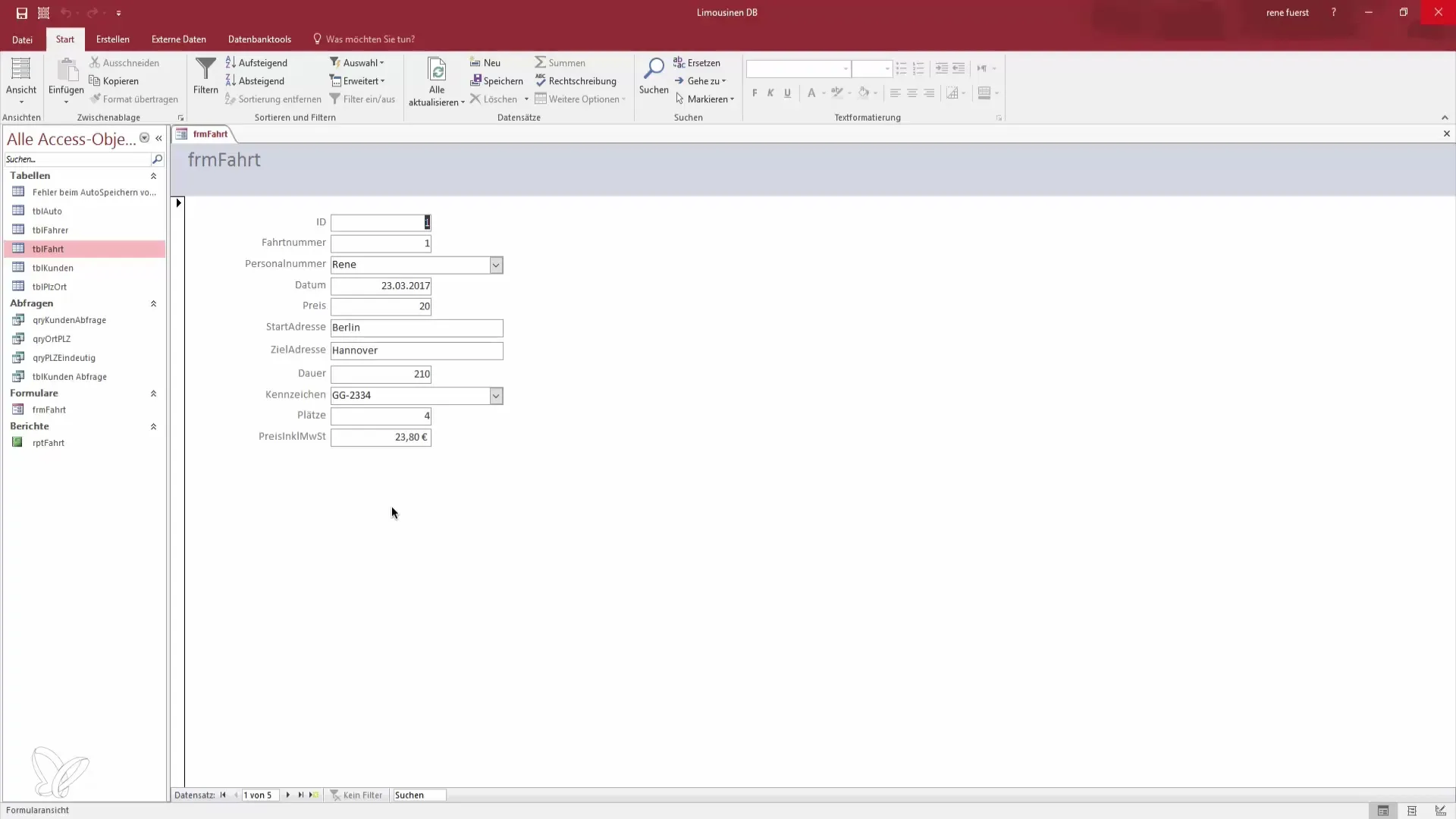
Krok 2: Přesun a úprava polí
Aby byl tvůj formulář atraktivní, měl bys změnit umístění jednotlivých polí. Začni tím, že přesuneš pole ID. Když přesuneš ID doprava nebo doleva, uvidíš, že také odpovídající pole pro označení se automaticky přesune. To pomáhá vytvořit soudržnou strukturu.
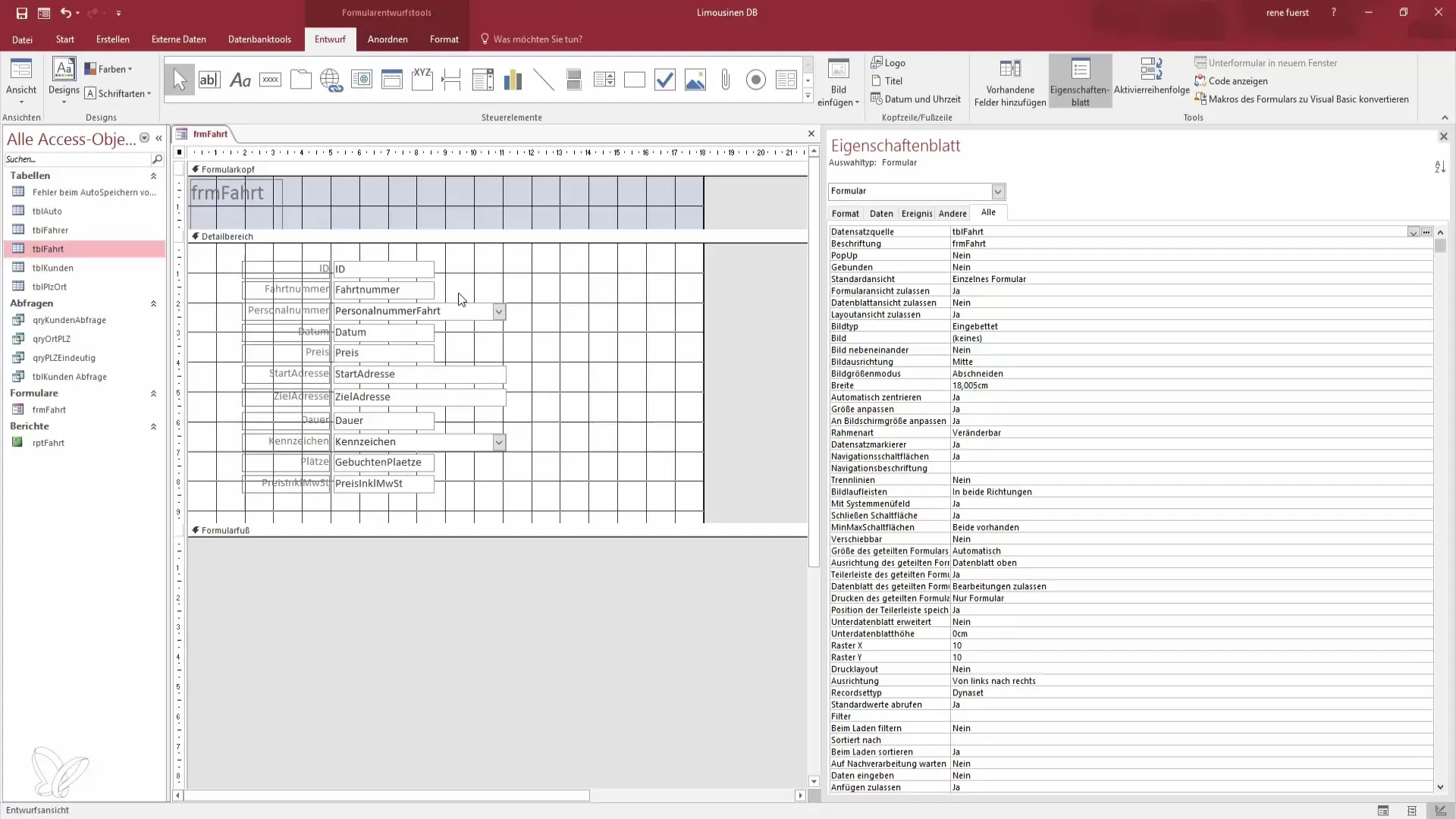
Krok 3: Úprava polí pro datum a dalších oblastí
Přesuň pole pro datum kliknutím na šedé rámečky po stranách. Když přesuneš pole pro datum přes jinou oblast, zjistíš, že můžeš přizpůsobit textové pole spolu s datem. Dejte pozor na umístění pole pro datum na správném místě, abys dal jasný pokyn k zadání.
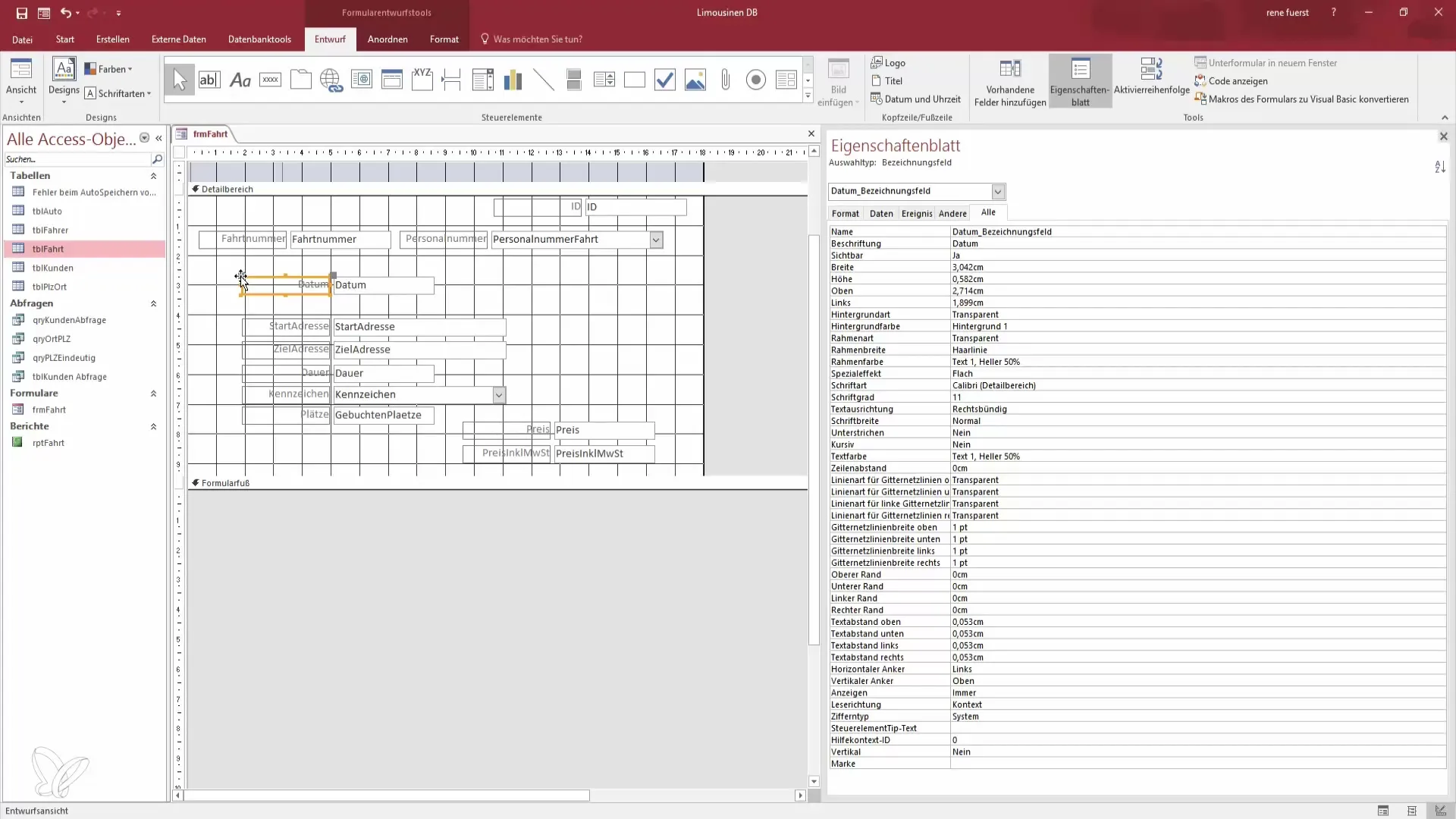
Krok 4: Úpravy velikosti
Ne všechna pole mají optimální velikost. Můžeš přizpůsobit šířku taháním okrajů polí nebo nastavením automatického přizpůsobení poklepáním na okraj. Dbej také na to, aby pole ID a osobní číslo nebyla příliš široká a vizuálně ladila.
Krok 5: Přidání obdélníků
Abychom rozdělili jednotlivé oblasti, přidej obdélník. Vyber funkci obdélníku v návrhových nástrojích a táhni ji přes požadované formulářové prvky. Obdélník může pomoci vizuálně oddělit různé oblasti pro zadávání dat.
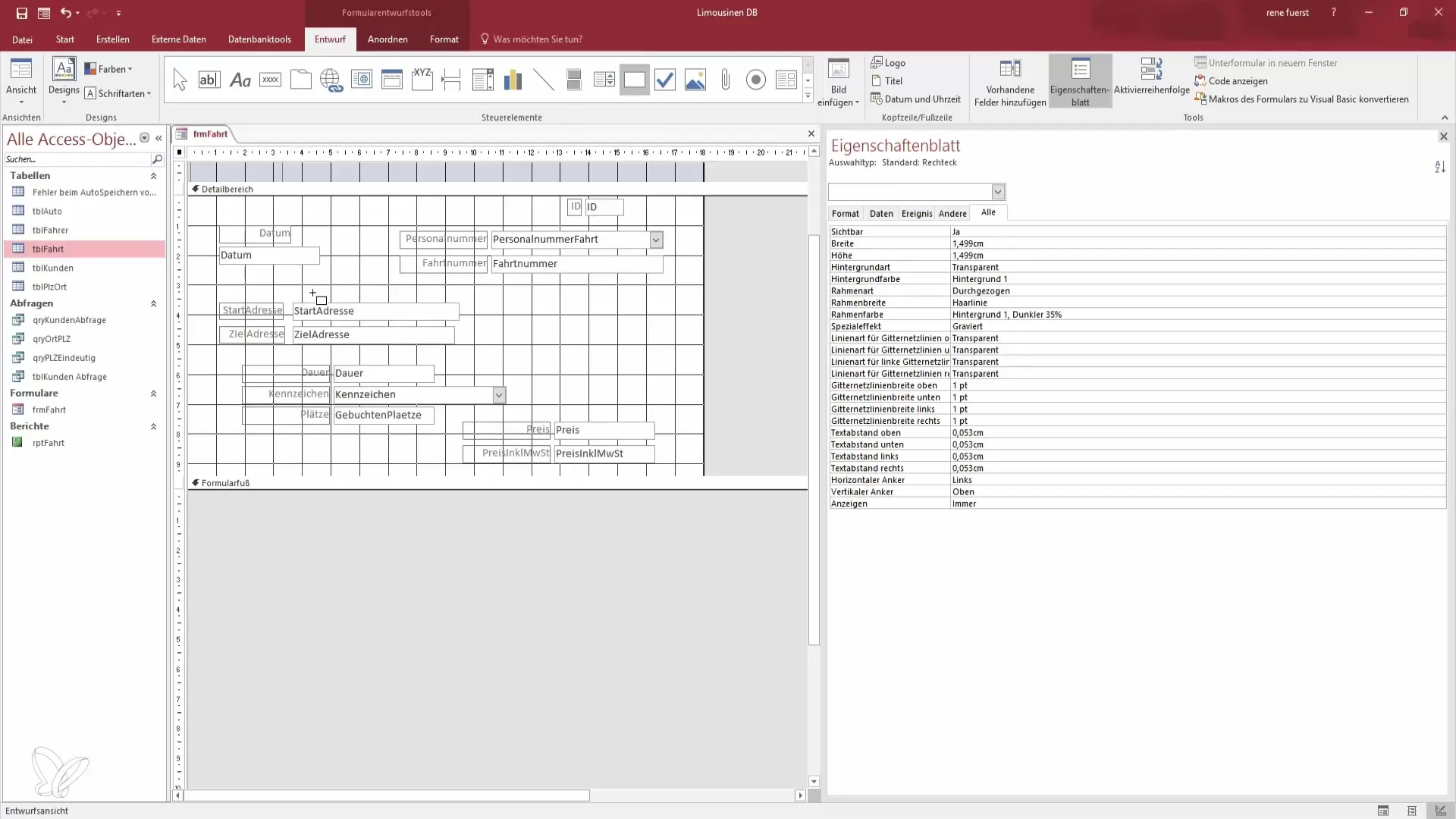
Krok 6: Formátování obdélníku
Klikni na obdélník a přejdi do nastavení formátování. Zvýši šířku okraje a nastav typ pozadí na transparentní. To dodá našemu obdélníku požadovaný charakter pozadí a vizuálně oddělí oblasti pro zadávání dat.
Krok 7: Úprava barvy pozadí
Vyber vhodnou barvu pozadí pro svůj obdélník, aby se zlepšila čitelnost. Klikni v rozbalovací nabídce na barevné možnosti a vyber jemnou, přívětivou barvu. Například pastelově zelené pozadí může vytvořit příjemnou vizuální atmosféru.
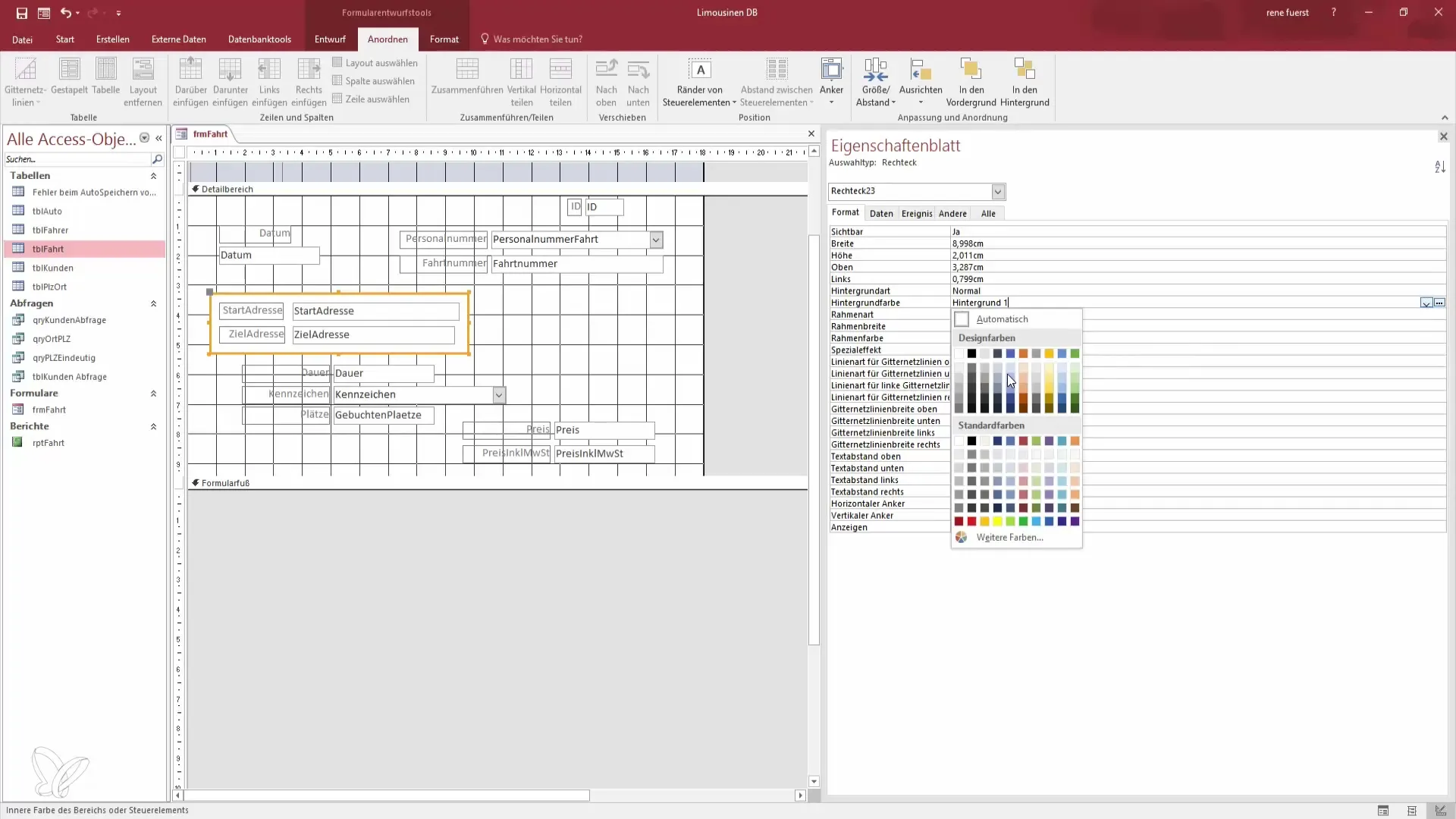
Krok 8: Úprava písma a barvy písma
Abychom zvýraznili označení, přejdi do nastavení formátování štítků. Udělej písmo trochu tučnějším a vyber jednotnou barvu, která se dobře hodí k pozadí, aby byla zajištěna kompaktní a jasná prezentace dat.
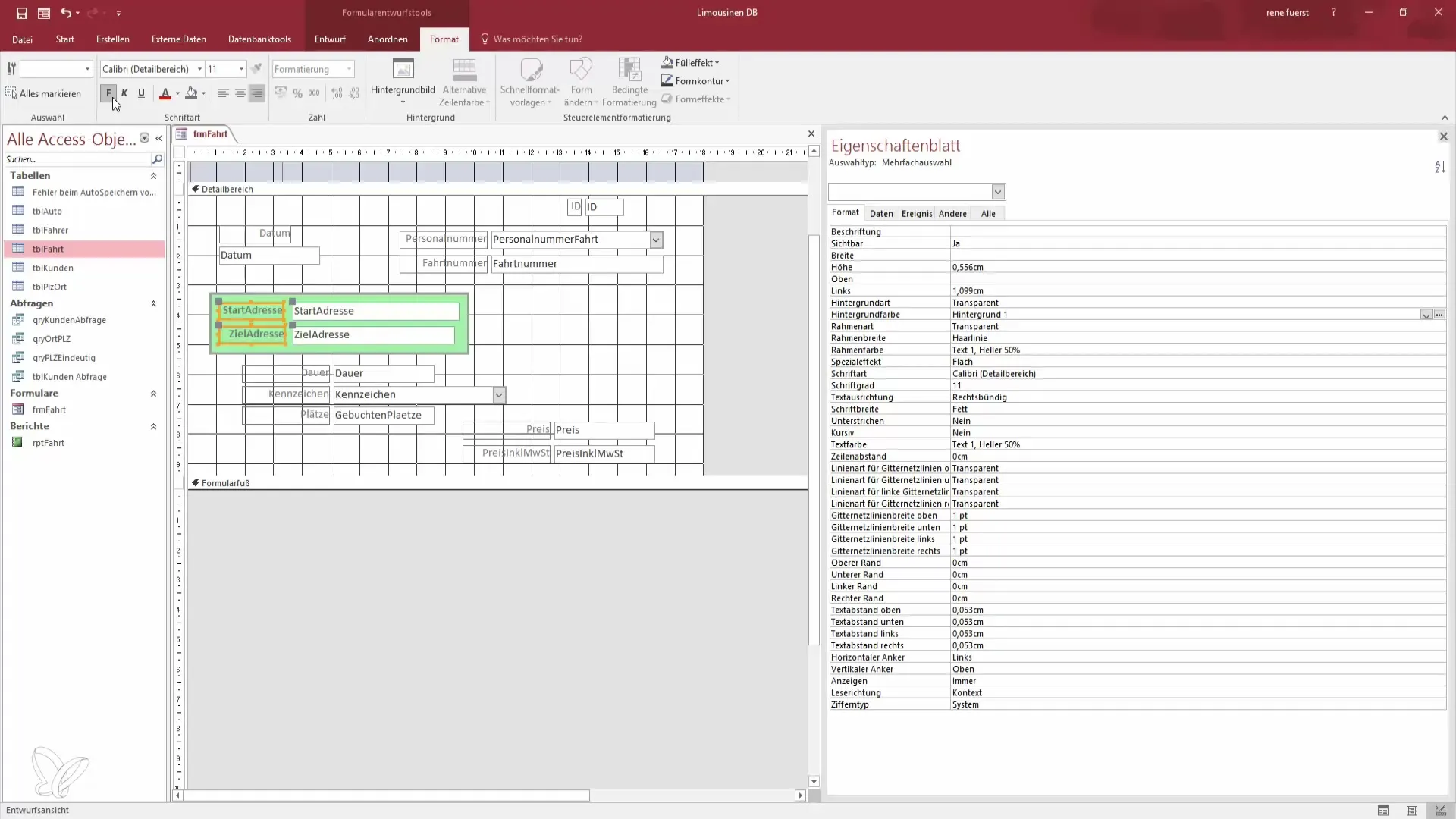
Krok 9: Poslední úpravy
Zkontroluj mezery mezi jednotlivými oblastmi a poli. Podle potřeby prováděj drobné úpravy, aby byla zajištěna čistá separace mezi poli. Dbej na to, aby bylo uspořádání pohodlné pro používání a všechny potřebné informace byly snadno rozpoznatelné.
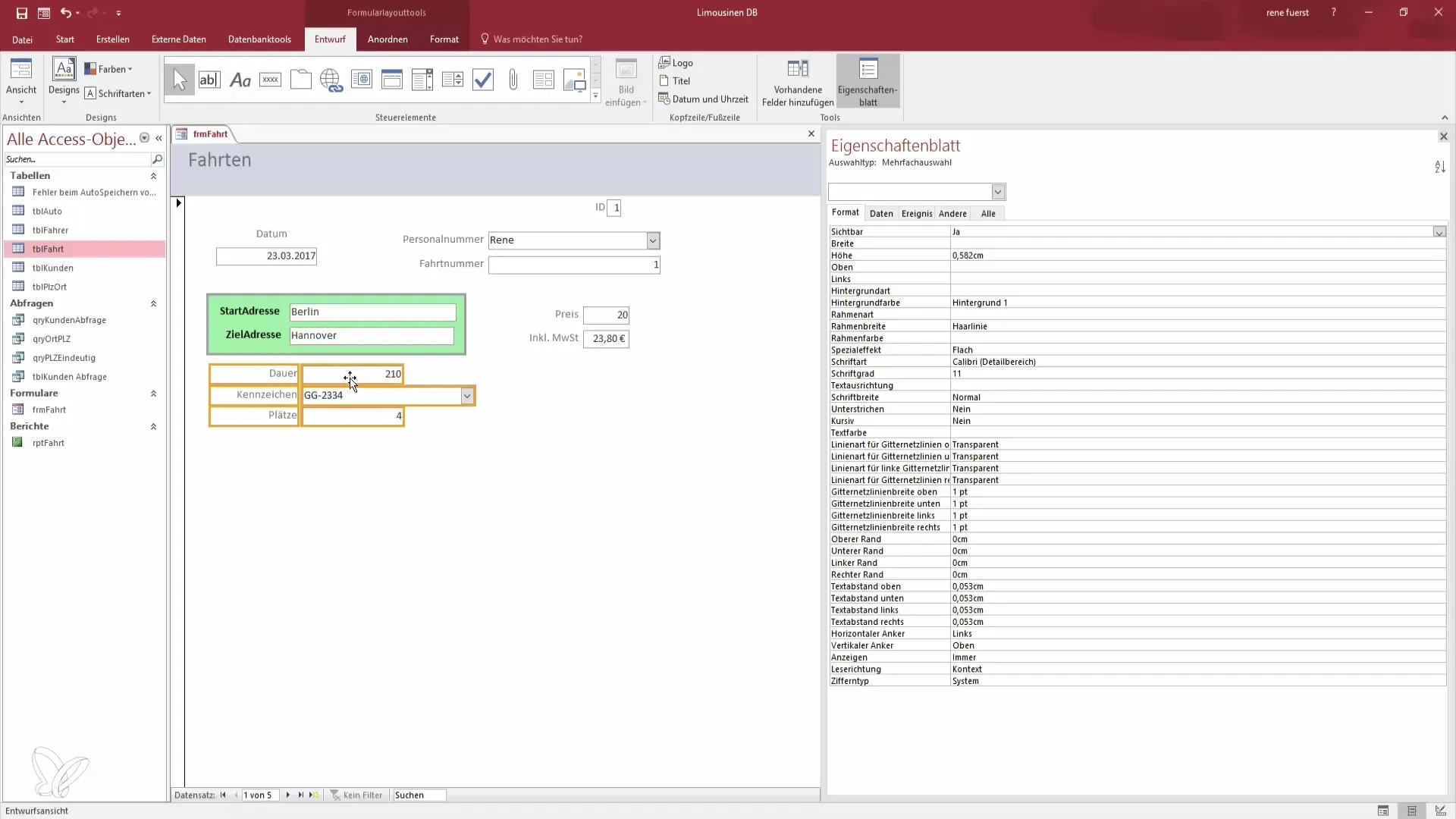
Krok 10: Náhled a finální kontrola
Na závěr přešli do zobrazení rozvržení, abys viděl náhled svého formuláře. Zkontroluj všechny oblasti a dbej na to, aby byla zajištěna uživatelská přívětivost. Můžeš zde provádět také menší úpravy, pokud je to nutné. Ulož své změny a buď připraven pracovat s novým, funkčním formulářem.
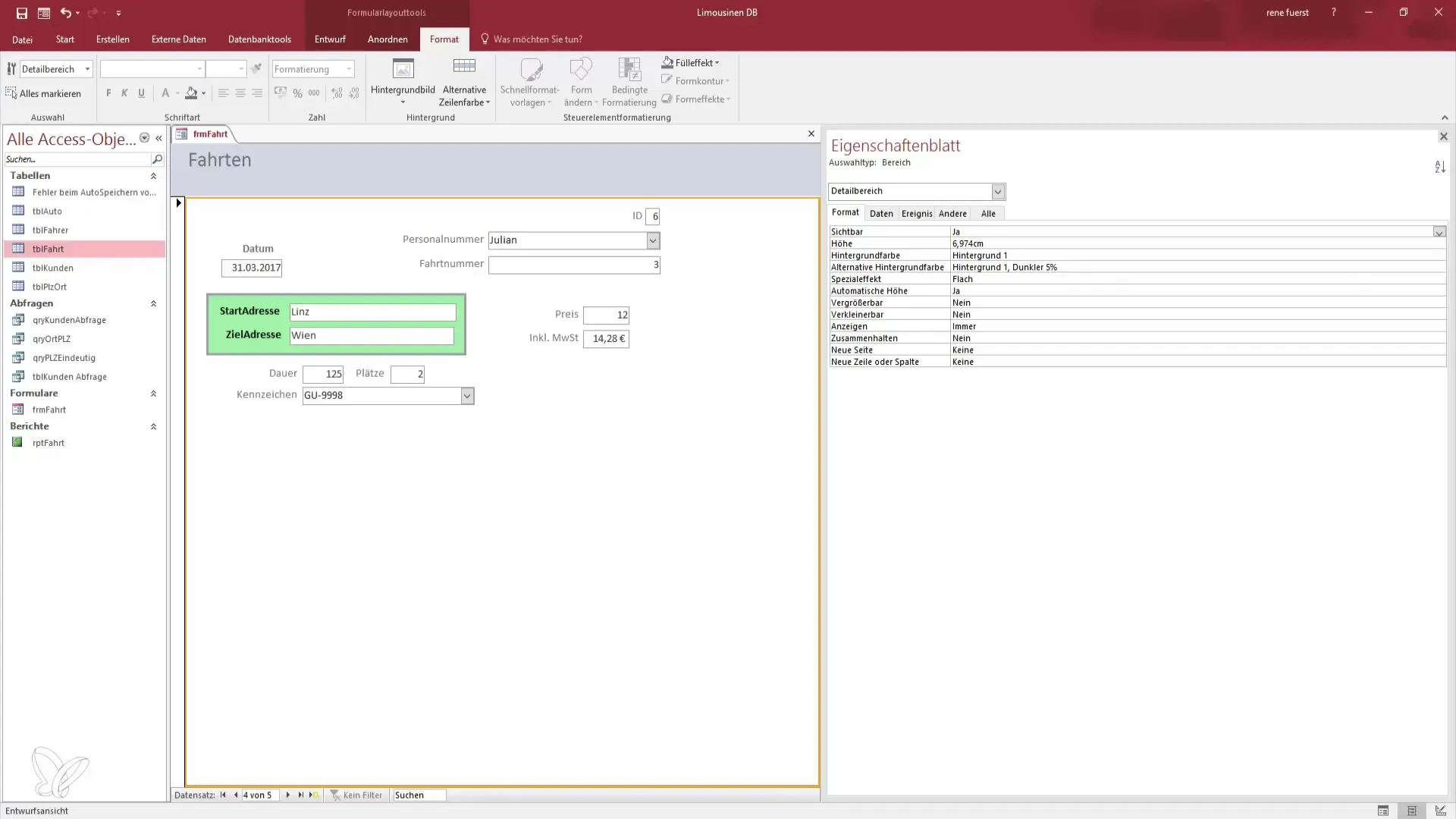
Souhrn – Efektivní design formulářů v Accessu
V této příručce jsi se naučil, jak efektivně navrhovat své formuláře v Accessu. Důvtipným přesouváním polí, přidáváním obdélníků a přizpůsobováním barev a písem můžeš vytvořit atraktivní a uživatelsky přívětivé uspořádání.
Často kladené otázky
Jak se dostanu do návrhového zobrazení?Do návrhového zobrazení se dostaneš kliknutím pravým tlačítkem myši na svůj formulář a výběrem „Návrhové zobrazení“.
Jak upravit velikost pole?Abychom upravili velikost pole, klikni na okraj pole a táhni ho na požadovanou velikost.
Možu změnit barvu obdélníku?Ano, klikni na obdélník, přejdi do nastavení formátování a vyber novou barvu z rozbalovacího menu.
Jak mohu nastavit písmo štítku?Vyber štítek, přejdi do nastavení formátování a přizpůsob písmo a barvu podle svých přání.
Musím uložit svůj formulář?Ano, nezapomeň uložit svůj formulář po provedení všech změn.


